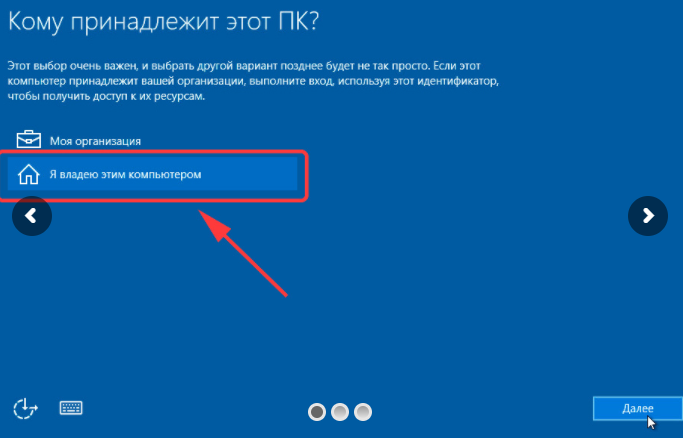Microsoft a avut grijă de întrebarea - Cum se instalează Windows 10, cauzată cât mai puține dificultăți în rândul utilizatorilor. Mai mult, dezvoltatorii au făcut acest proces absolut liber chiar și pentru cei care nu au cheie. Pe această pagină vă vom prezenta tuturor modalităților de instalare, precum și pentru a vă spune unde să obțineți distribuția.
Toate metodele pot fi împărțite în două grupe mari - instalarea de la zero sau trecere de la generarea anterioară a sistemului de operare. Pentru aceste operațiuni există 3 abordări:
- Prin centrul de actualizare;
- Folosind linia de comandă;
- Sau folosind unelte speciale;
În primul rând, trebuie să alegeți calea. Primele două sunt disponibile în cazul în care acum lucrați la Windows 7 sau 8 din orice generație. În acest caz, dacă nu sunteți deconectat actualizări regulate și programate, probabil ați văzut deja o imagine similară:
Până când sunt instalate actualizări, nu veți vedea un mesaj similar. Apoi, trebuie să faceți clic pe mesajul pe care sistemul a încărcat noul sistem de operare și este gata de instalare. Și vă veți găsi într-o fereastră similară:
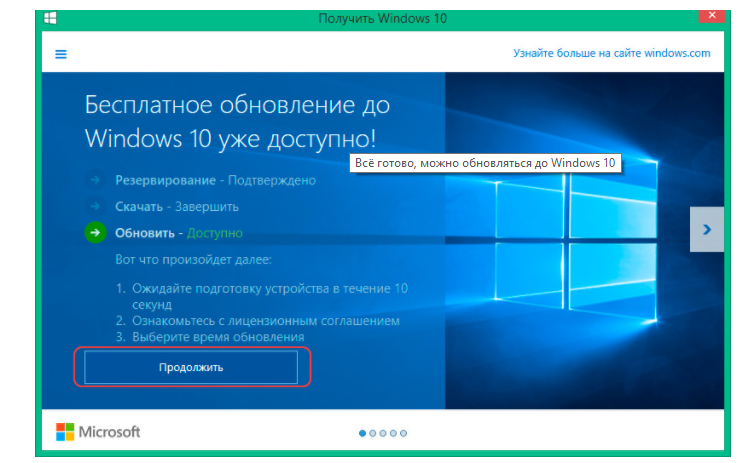
După ce faceți clic pe butonul "Continuați", vă veți găsi în centrul actualizărilor, unde veți lăsa un singur buton "Noțiuni de bază".
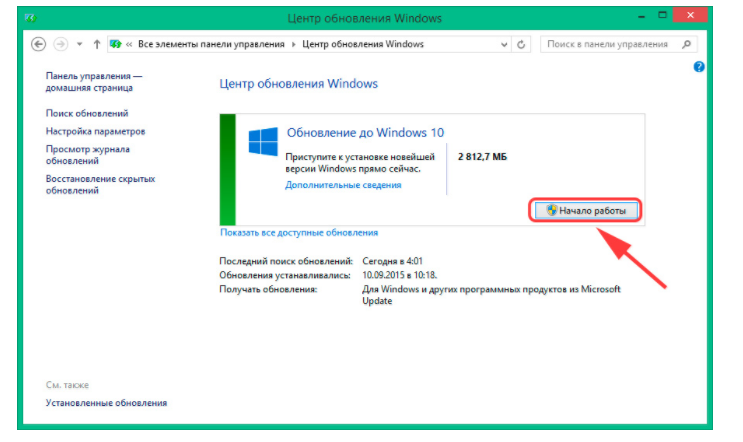
După aceasta, PC-ul va actualiza în mod independent. Mai mult, toate procesele apar în automate și fundal. Nu va trebui să faceți nimic suplimentar. Când este setat 10-KA, calculatorul va oferi repornirii, care nu se poate face imediat și nu se poate face puțin. La următoarea descărcare, veți avea un nou sistem de operare. Dacă nu vă place, atunci vă puteți întoarce la versiunea dvs. anterioară. Dacă totul este bine, atunci folderul Windows este de preferință eliminat, deoarece Ea are mult spațiu.
Instalați 10-ki prin linia de comandă
Această metodă este, de asemenea, pentru cei care lucrează deja pe una dintre cele mai recente versiuni ale sistemului de operare. Se întâmplă că metoda descrisă mai sus nu se potrivește. În primul rând, trebuie să includeți actualizări automate. Fără acest pas, tot ceea ce este descris mai departe nu vă ajută să rezolvați problema. Și setările ar trebui să arate astfel:
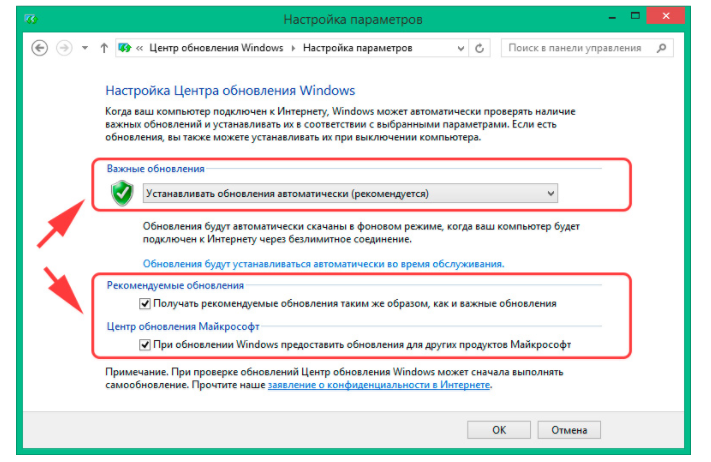
Verificați dacă totul este așa, atunci cheile Win + R sunați la mediul executiv și introduceți CMD și apoi comanda - Wuauclt.exe / UpdateNow + Apăsați ENTER.
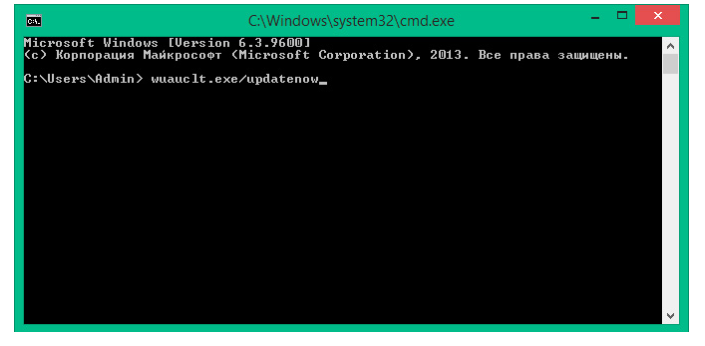
După aceea, va începe descărcarea. Puteți să o verificați în centrul de actualizare unde veți vedea începutul acestui proces.
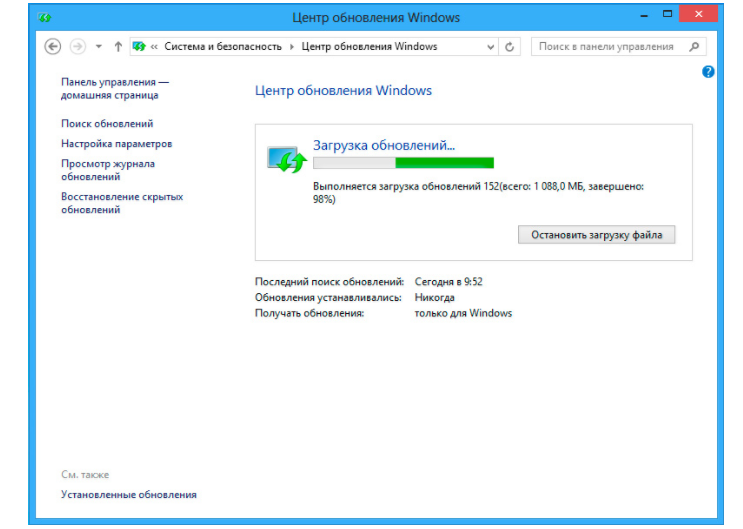
Ca și în primul caz, aici descărcarea va fi, de asemenea, în fundal, trebuie doar să așteptați finalizarea acestuia și apoi să urmați instrucțiunile de pe ecran, reporniți și obțineți un sistem de operare actualizat.
2 opțiuni de mai sus - numai pentru cei care au instalat deja un alt sistem de operare. Dacă ați cumpărat un dispozitiv nou sau doriți să mergeți la o duzină de la zero, aveți nevoie de o instrucțiune cum să instalați Windows 10 gratuit de la zero. Cea mai ușoară opțiune este să cumpărați un transportator de instalare. Este vândut pe o unitate flash, dar este destul de scumpă, astfel încât să puteți face singur decât să salvați câteva mii de ruble. Pentru a face acest lucru, veți avea nevoie de:
- Un alt computer care lucrează deja;
- Utilitate;
Pornim software-ul de pe computer, iar în prima fereastră, selectați elementul "Creați media de instalare pentru un alt computer".
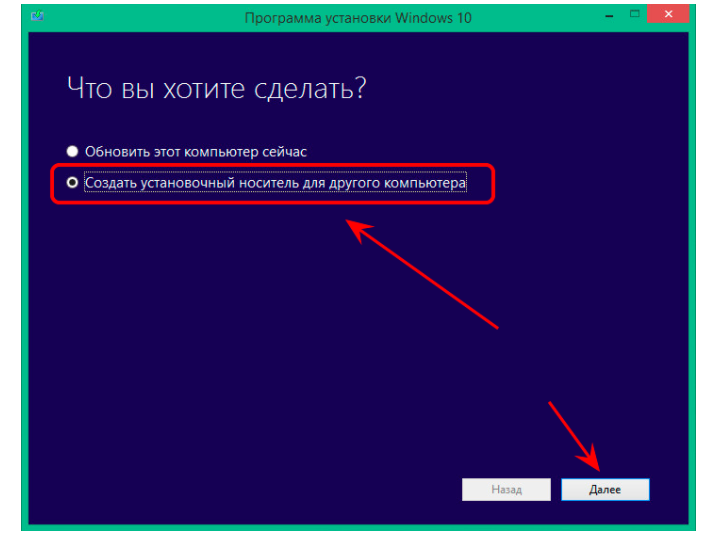
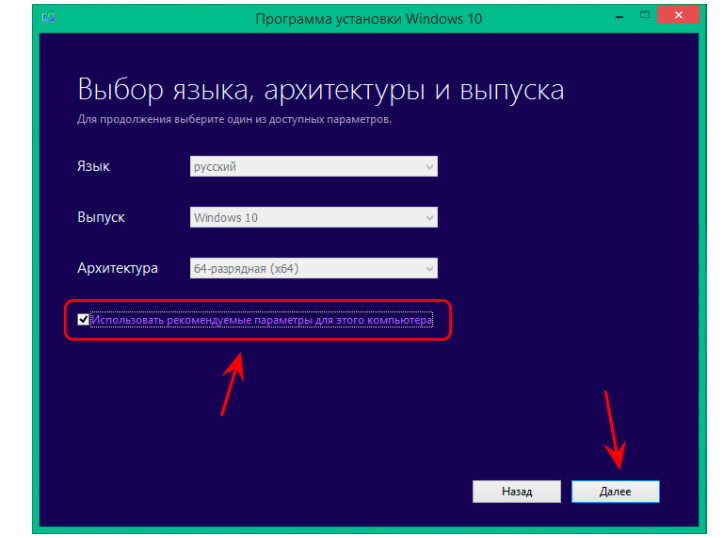
Puteți crea imediat un transportator și puteți descărca imaginea ISO a sistemului și a montat-o \u200b\u200bmai târziu în orice mod convenabil pentru dvs.
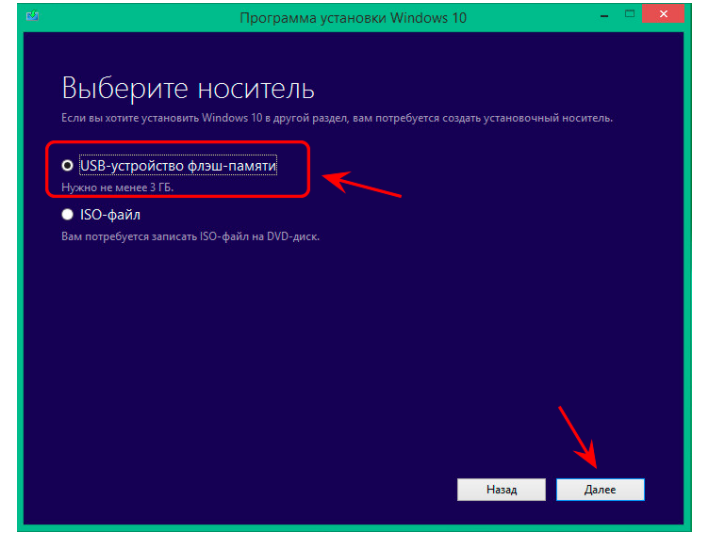
Dispozitivul USB este cel mai simplu mod care nu necesită acțiuni suplimentare. Prin urmare, ne vom opri pe ea. Vă rugăm să rețineți că transportatorul în sine este obligat să stea în conectorul de pe PC. Volumul unității flash este de cel puțin 4 GB. Puteți alege unitatea flash în pasul următor, dacă aveți brusc mai multe bucăți conectate.
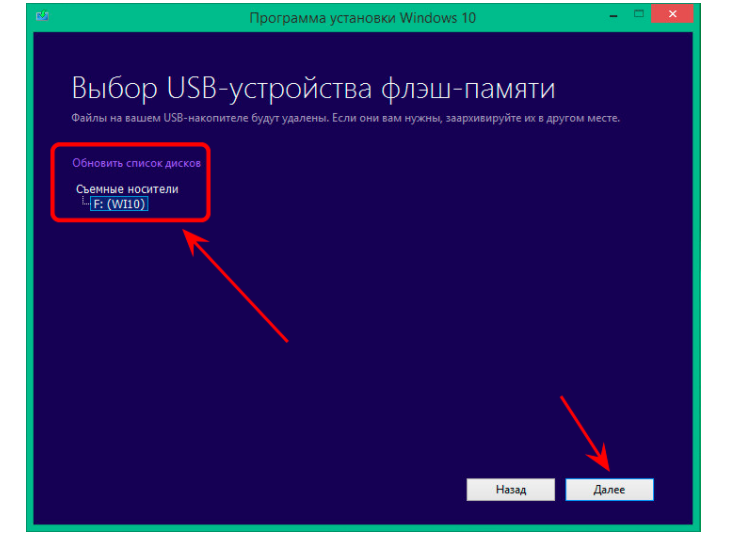
După aceea, puteți forța să uitați de acest utilitar și să faceți propria noastră afacere. Din nou, va descărca fișierele necesare în fundal, iar imaginea în sine este montată. Timpul la acest proces depinde de viteza internetului dvs., precum și de viteza calculatorului dvs.
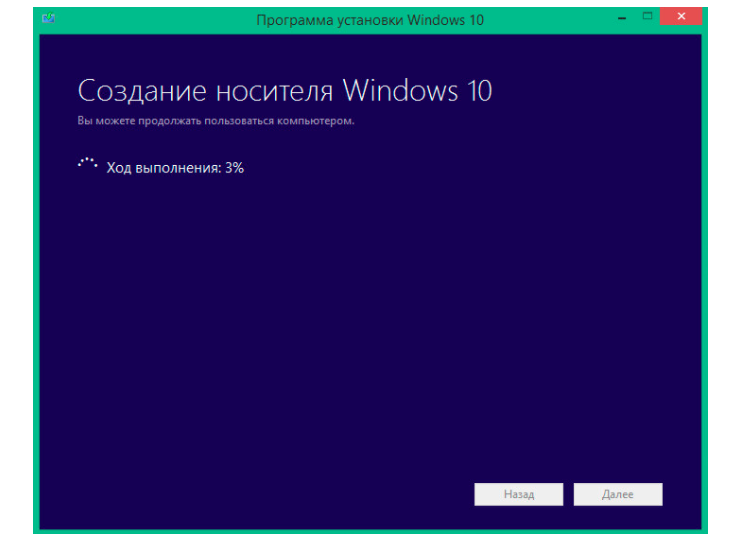
De regulă, va dura de la 20 la 90 de minute. Procesul de creare a unei unități flash de instalare este descris mai detaliat.
Procesul de instalare de la zero
Tot ce este descris mai sus - a fost pregătit. Apoi, instalarea însăși începe. Înainte de aceasta, asigurați-vă că hard disk-ul nu are informațiile de care aveți nevoie. Windows 10 necesită în mod necesar suporturi formatate. Dacă informațiile sunt, dar nu aveți nevoie de ea - atunci nimic teribil, în procesul de instalare puteți forma unitatea și continuați procesul ca și cum ar fi golit.
Primul pas Schimbați ordinea dispozitivelor de încărcare. Pentru a face acest lucru, accesați BIOS-ul din secțiunea Boot. În BIOS, puteți obține în timp ce reporniți computerul apăsând butonul DEL sau F2. Trebuie să conectați unitatea flash USB și să o atribuiți mai întâi. Salvați modificările și reporniți. În acest caz, PC-ul va începe să lucreze de la instalator și veți vedea o astfel de fereastră:
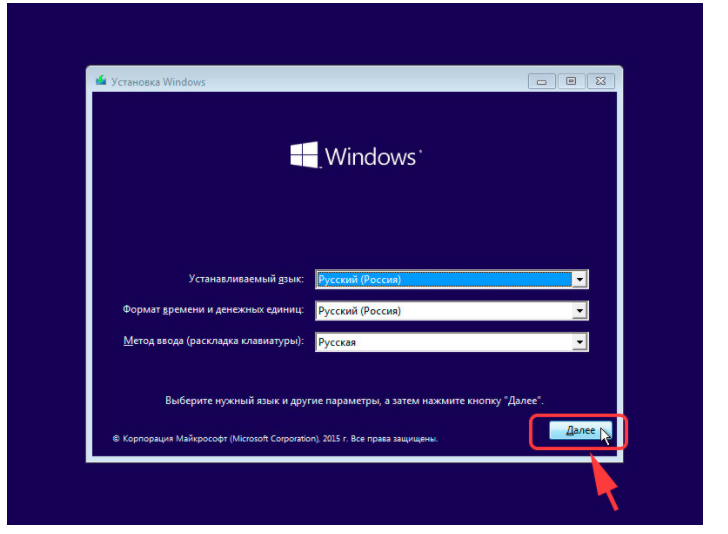
Dacă selectați limba rusă și unică în momentul creării unui suport de încărcare, atunci în această etapă schimbați setările nu vor funcționa. Faceți clic pe butonul Următorul și rotiți-vă pe noul ecran, unde se află un singur buton - "Install". Mai jos este un element separat -, dar nu este interesant pentru noi. Faceți clic pe instalare.
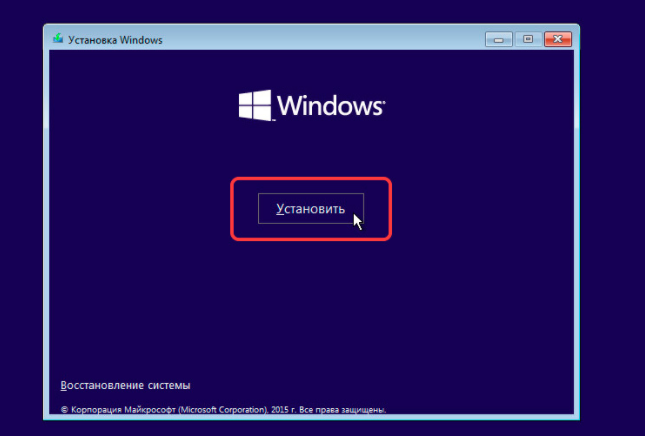
În acest stadiu, sistemul de operare vă va întreba deja cheia. Unii scade automat, deoarece este construită în BIOS. Dacă nu a decis, atunci introduceți-l manual. Cei care nu au nici o cheie, puteți face clic pe butonul "Skip" și puteți reveni la întrebarea de activare mai târziu.

"Acordul de licență" apare în fața dvs. Verificați-l, verificați caseta opusă expresiei pe care o acceptați regulile și faceți clic pe butonul Următorul.
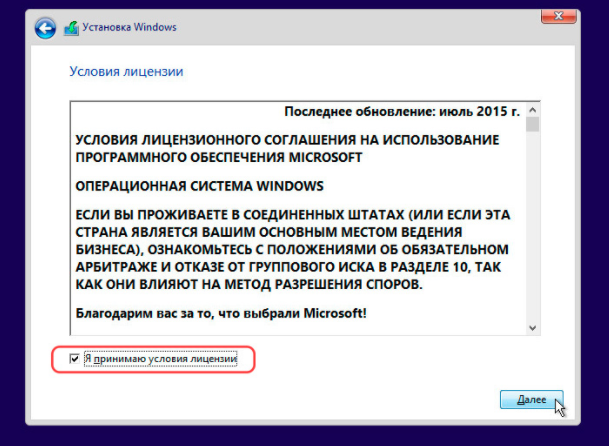
De la începutul instalării sunteți separați de ultimii pași. În fereastra recent deschisă, trebuie să selectați "selectiv".
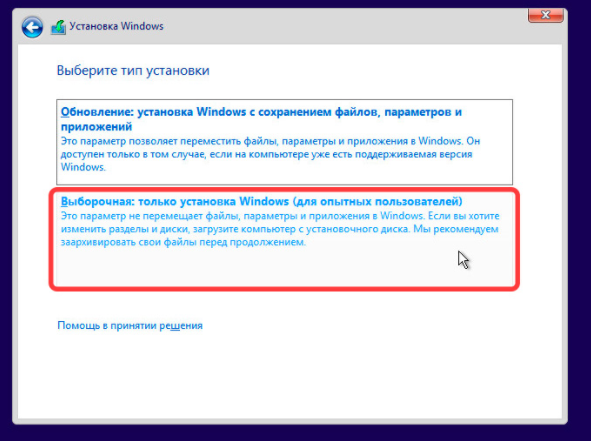
În acest caz, puteți alege ca Winchester să fie instalat. Dacă informațiile sunt stocate pe disc, va trebui să o formați. Toate acestea se pot face într-o singură fereastră, este prezentată mai jos.
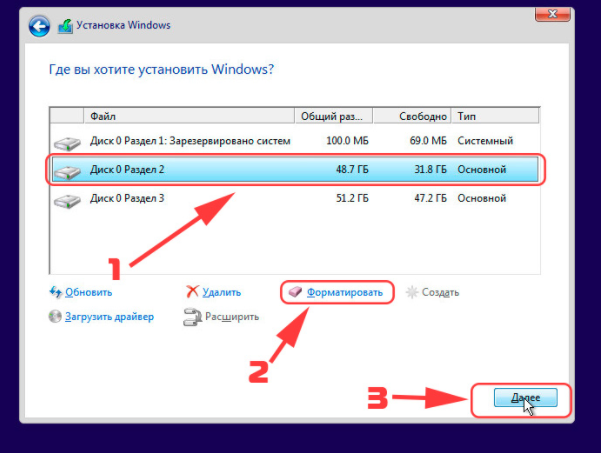
Cei care au mai multe secțiuni, clarifică faptul că nu sunt necesare mai puțin de 50 GB pentru OS. Chiar și cu sensul că ea însăși durează doar 4 GB pe unitatea flash, după despachetare, va dura mai mult spațiu, inclusiv pentru funcționarea normală. Și nu trebuie să atingeți, să ștergeți, să combinați și să efectuați alte acțiuni cu alte secțiuni, în special mici - 100-500 MB. Acestea sunt tehnice și sunt necesare pentru funcționarea corectă a întregului PC.
După aceste acțiuni, Windows 10 va începe să fie instalate. Acest lucru va necesita timp, dar procesul poate fi monitorizat prin numărul de interes progresiv.
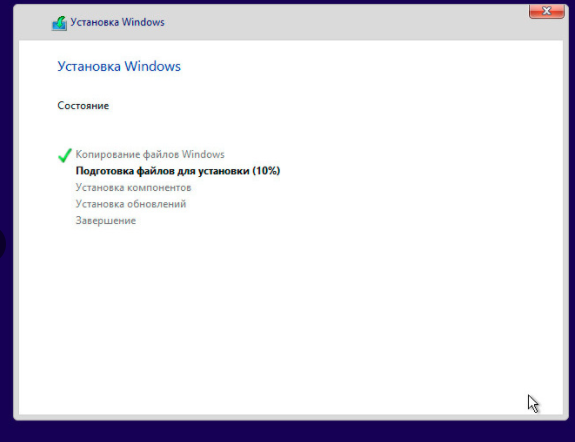
Când totul sa terminat, aștepți o serie de întrebări. Prima va fi chestiunea licenței. Puteți să o săriți din nou. Cei care au intrat deja în codul acestei întrebări nu vor mai vedea.
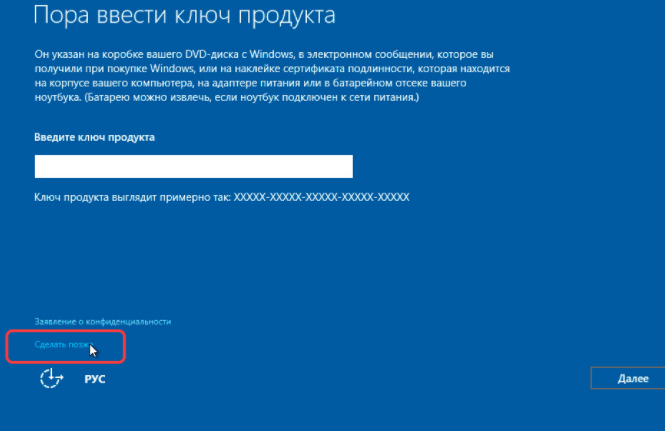
În pasul următor puteți configura parametrii de lucru. Chiar dacă nu doriți să vă ocupați de ele, vă recomandăm să nu utilizați standardul. OS colectează informații importante care nu sunt necesare pentru a le împărtăși. Toate acestea pot fi dezactivate în această etapă.
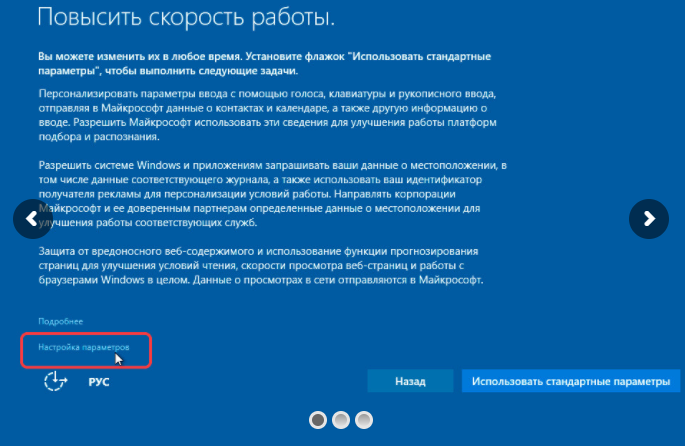
După ce te duci la crearea unui cont. Determinați cine deține un PC - dvs. sau un administrator de sistem. Acesta din urmă se găsește numai în organizații, deoarece răspunsul "i" este cel mai comun.